Scene Browser でコントロール リグを選択すると、コントロール リグのプロパティ グループが Properties ウィンドウに表示されます。
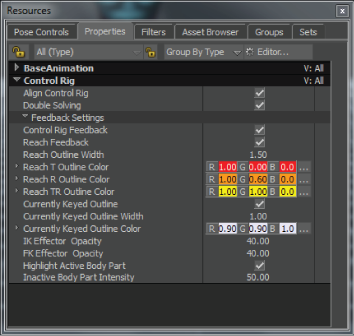
コントロール リグのプロパティ
オンにすると、コントロール リグを構成する IK システムと FK システムが強制的に調整され、キャラクタのボーンの最終的なソルバが表示されます。デフォルトではこのオプションは有効です。
「コントロール リグを調整する」を参照してください。
キャラクタのパーツが直接的または間接的に、自分の胴体の別のパーツまたは別のキャラクタのパーツを動かす複雑なキャラクタ セットアップを使用可能にします。このオプションは、他のボディ パーツによって動かされるボディ パーツが常に正しく配置されるように、MotionBuilder にキャラクタのソルバを繰り返し評価させます。
たとえば、左手が武器を駆動し、この武器が右手の Auxiliary エフェクタを駆動するように武器を携帯しているキャラクタをセット アップすることができます。これによって、左手が間接的に右手を駆動する状況が作り出されます。Double Solving を有効にすると、左手の位置(および武器の位置)が最初に解決され、次に、別の一連のソルバによって右手の位置が決定されます。
Double Solving を無効にすると、すべてのボディ パーツの位置が同時に計算されるので、別のボディ パーツによってコンストレインされているボディ パーツが予想位置に到達しない場合があります。
キャラクタを Expert モードで操作し Pull 設定を使用する場合に Double Solving が正しく計算されるのは、キャラクタを動かすキャラクタ設定の片方が Pull 値を持っている場合だけです。たとえば、右手が左手を引っ張るようにキャラクタがセット アップされている場合、あるいは最初のキャラクタが 2 番目のキャラクタを引っ張るように 2 つのキャラクタがセット アップされている場合は、Double Solving は影響を受けません。しかし、右手に向かって引っ込めるように左手をセット アップ、または最初のキャラクタに向かって引っ込めるように 2 番目キャラクタをセット アップした場合は、Double Solving を有効にすると、両方の Pull 目標を同時に達成することはできないので期待通りの結果が得られません。複数のキャラクタが Double Solving を使用して互いのボディ パーツに影響を与える複雑なシーンが存在する場合には、MotionBuilder のパフォーマンスの低下に気付くこともあります。
このプロパティ グループでは、ビジュアル フィードバックの表示/非表示の切り替え、およびコントロール リグ上にビジュアル フィードバックを表示する方法の変更ができます。
| プロパティ | 説明 |
|---|---|
| Control Rig Feedback | コントロール リグ上でのすべてのビジュアル フィードバック要素の表示/非表示を切り替えます。 |
| Reach Feedback | リーチ値が定義されているエフェクタ上に表示されるリーチ フィードバック アウトラインの表示/非表示を切り替えます。 |
| Reach Outline Width | オブジェクトに Translation Reach、Rotation Reach、またはこの両方の値が定義されているときに表示されるアウトラインの幅を変更します。リーチ値が 0 に設定されていると、アウトラインは表示されません。 |
| Reach T Outline Color | Translation Reach の値が定義されているオブジェクトの周りに表示されるアウトラインのカラーを変更します。デフォルトの Reach T Outline Color は赤色です。 |
| Reach R Outline Color | Rotation Reach の値が定義されているオブジェクトの周りに表示されるアウトラインのカラーを変更します。デフォルトの Reach R Outline Color はオレンジ色です。 |
| Reach TR Outline Color | Rotation Reach および Translation Reach の値が定義されているオブジェクトの周りに表示されるアウトラインのカラーを変更します。デフォルトの Reach TR Outline Color は黄色です。 |
| Currently Keyed Outline | カレント タイムにキーフレーム設定されているエフェクトに表示される、薄い青色のアウトラインの表示/非表示を切り替えます。このアウトラインのカラーは、Currently Keyed Outline Color プロパティを使用して変更できます。 |
| Currently Keyed Outline Width | コントロール リグの現在キー設定されているオブジェクトに表示されるアウトラインの幅を変更します。デフォルトでは、Currently Keyed Outline Width の値は 1 に設定されています。 |
| Currently Keyed Outline Color | コントロール リグの現在キー設定されているオブジェクトに表示されるアウトラインのカラーを変更します。デフォルトでは、Currently Keyed Outline Color は明るい青色に設定されています。 |
| IK Effector Opacity | IK エフェクタの不透明度を変更します。デフォルトでは、IK エフェクタの不透明度の値は 40 に設定されています。0 に設定すると、マーカはワイヤーフレームになります。この値が大きいほど、エフェクタはより不透明になります。 |
| FK Effector Opacity | FK エフェクタの不透明度を変更します。デフォルトでは、FK エフェクタの不透明度の値は 40 に設定されています。0 に設定すると、マーカはワイヤーフレームになります。この値が大きいほど、エフェクタはより不透明になります。 |
| Highlight Active Body Part | オンにすると、アクティブなボディ パーツが強調表示され、非アクティブなボディ パーツは薄く表示されます。オフにすると、コントロール リグ全体が均一に強調表示されます。非アクティブなエフェクタの強調のレベルは、Inactive Body Part Intensity プロパティを使用して変更できます。 |
| Inactive Body Part Intensity | 非アクティブなボディ パーツのカラーの強さを調整します。Body Part キー設定モードで操作している場合、選択したボディ パーツの一部でないエフェクタはすべて薄い色で表示されます。このプロパティを使用すると、非アクティブなボディ パーツ エフェクタにおける、カラーの薄さのレベルを調整できます。 |